Cara Membatalkan Langganan Zoom Anda
Zoom menjadi populer selama pandemi karena perusahaan menggunakannya untuk menyampaikan webinar, presentasi(presentations) , dan mengadakan rapat. Tapi untungnya, jika Anda tidak lagi membutuhkan Zoom , menghapus akun Anda itu mudah.
Dalam tutorial ini, kami akan menjelaskan bagaimana Anda dapat membatalkan langganan Zoom di semua perangkat yang tersedia.

Cara Membatalkan Langganan Zoom Pro(Zoom Pro Subscription) Anda di Web
Untuk membatalkan langganan Zoom Anda melalui browser web:
- Buka portal web Zoom di Zoom.us dan masuk ke akun Zoom Anda.

- Pilih Manajemen Akun(Select Account Management) di sisi kiri layar.
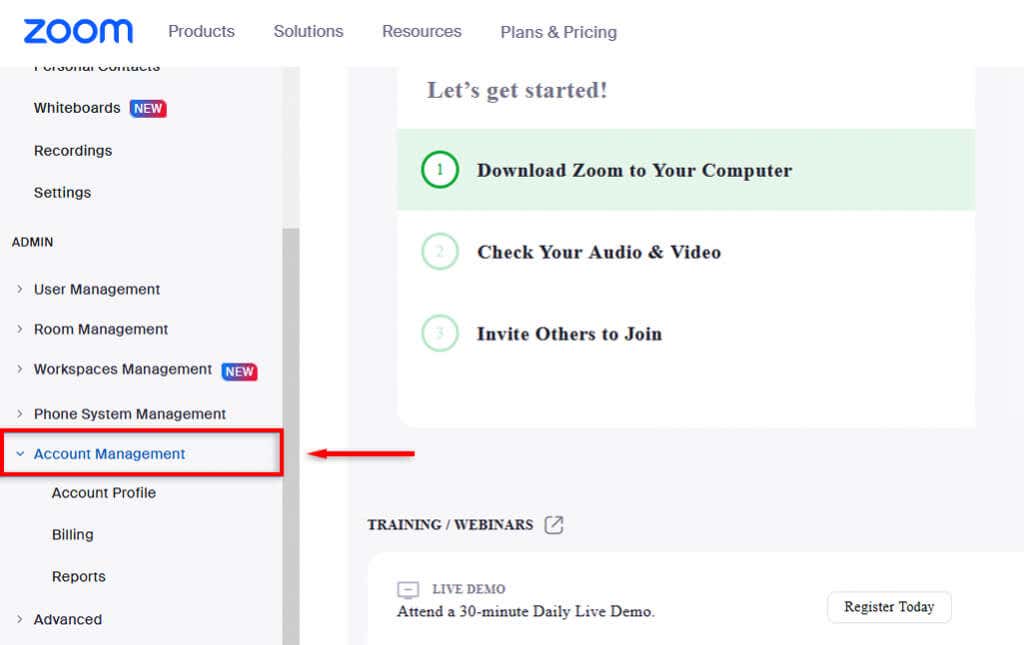
- Pilih Penagihan.

- Di laman penagihan, di bawah Paket Saat Ini (Current) ,(Plans) pilih paket yang ingin Anda batalkan dan pilih Batalkan Langganan(Cancel Subscription) .

- Pilih Batalkan Berlangganan sekali(Select Cancel Subscription one) lagi untuk membatalkan Zoom .

- Terakhir, pilih alasan untuk tidak memperpanjang langganan Anda dan pilih Kirim(Submit) .

- Setelah dibatalkan, status paket Anda sekarang akan menampilkan Dibatalkan(Canceled) .
Catatan: Jika Anda melihat Hubungi Penjualan alih-alih Batalkan Berlangganan(Cancel Subscription) , Anda harus menghubungi tim penjualan Zoom secara langsung untuk membatalkan paket Anda. Anda harus menjadi pemilik akun untuk membatalkan langganan, sesuai dengan kebijakan pembatalan.
Cara Mendapatkan Pengembalian Dana untuk Paket Berbayar
Jika Anda memiliki langganan berbayar yang ingin dibatalkan, Anda mungkin memenuhi syarat untuk mendapatkan pengembalian dana. Biasanya, akun hanya memenuhi syarat jika tidak ada penggunaan pada akun tersebut dalam siklus penagihan terakhir.
Untuk mengetahui apakah Anda memenuhi syarat untuk mendapatkan pengembalian dana saat membatalkan langganan:
- Muat(Load) portal web Zoom dan masuk.
- Click Account Management > Billing .

- Di halaman Paket (Plans)Saat Ini(Current) , pilih Batalkan Langganan(Cancel Subscription) .

- Pilih Butuh Bantuan(Select Need Help) . Ini akan membuka jendela kedua yang memberi tahu Anda berapa banyak Anda dapat dikembalikan.
- Pilih Batalkan(Choose Cancel) dan Kembalikan Dana(Refund) untuk menyetujui persyaratan pengembalian dana dan membatalkan paket Anda.
Catatan: Jika Anda berubah pikiran, mudah untuk mengaktifkan kembali langganan Zoom Anda. (Zoom)Cukup(Simply) ulangi langkah-langkah ini, dan di bawah Current Plans , pilih Reactivate(Reactivate Plan) Plans . Ini berguna jika Anda ingin mencoba aplikasi konferensi video alternatif seperti Google Meet , tetapi ingin berlangganan kembali jika ternyata aplikasi tersebut tidak sebaik itu.
Cara Membatalkan Langganan Add-On Zoom(Zoom Add-On Subscription)
Zoom menawarkan beberapa add-on dengan biaya tambahan. Jika Anda ingin mempertahankan paket Zoom , tetapi ingin berhenti berlangganan add-on, jangan khawatir — caranya mudah.
Berikut cara membatalkan add-on Zoom :
- Masuk ke portal web Zoom.
- Select Account Management > Billing .

- Di tab Paket Saat (Plans)Ini(Current) , pilih tombol Batalkan Langganan(Cancel Subscription) di sebelah add-on yang ingin Anda batalkan. Ini akan menghentikan perpanjangan otomatis langganan pada siklus penagihan berikutnya. Dengan kata lain, add-on akan tetap aktif hingga masa langganan berakhir, tetapi tidak akan diperpanjang secara otomatis.

Cara Membatalkan Zoom(Cancel Zoom) di Google Play Store
Meskipun aplikasi Zoom tersedia di Android dan Apple , pengguna Zoom di (Zoom)Android harus membatalkan langganan mereka melalui aplikasi Google Play Store .
Untuk melakukannya:
- Buka aplikasi Google Play Store dan masuk ke akun Google yang digunakan untuk membeli langganan Zoom .
- Ketuk ikon Akun(Account) Anda di pojok kanan atas.

- Pilih Pembayaran dan Langganan.

- Pilih Langganan(Choose Subscriptions) dan temukan langganan Zoom .

- Ketuk paket Zoom lalu pilih Batal(Cancel) dan ikuti petunjuk di layar.

- Pilih alasan pembatalan paket Anda, ketuk Lanjutkan(Continue) , lalu pilih Batalkan(Cancel) langganan.
Konferensi Video(Video Conferencing Has) Belum Pernah Lebih Mudah(Been Easier)
Sebagai layanan berlangganan, Zoom telah mengalami pertumbuhan yang signifikan selama beberapa tahun terakhir. Tersedia sebagai aplikasi desktop dan seluler, ini memberikan layanan berharga dan andal bagi pemilik bisnis di seluruh dunia.
Namun, Anda mungkin beralih ke alternatif Zoom(Zoom alternative) , atau mungkin Anda tidak memerlukan langganan Zoom lagi. (Zoom)Dalam hal ini, semoga artikel ini membantu Anda membatalkan langganan dan kembali bekerja.
Related posts
10 Tips Presentasi Zoom untuk Rapat Besar Anda Berikutnya
Cara Mengangkat Tangan dalam Rapat Zoom
Cara Beralih Antara Ruang Breakout di Zoom
Cara Memalsukan Perhatian di Panggilan Video Zoom
Cara Menghubungi Zoom Meeting Dengan Nomor Telepon
Cara Posting Artikel di Linkedin (Dan Waktu Terbaik untuk Posting)
OLED vs MicroLED: Haruskah Anda Menunggu?
10 Cara Terbaik untuk Membuktikan Komputer Anda kepada Anak
Cara Mentransmisi ke Roku TV dari PC atau Seluler
Cara Membuat Spotify Lebih Keras dan Suara Lebih Baik
Bagaimana Memperbaiki Kode Kesalahan Hulu RUNUNK13
Panduan Memulai Dengan Zoom Breakout Rooms
Cara Memperbaiki Kode Kesalahan Disney Plus 83
Cara Menggunakan VLOOKUP di Google Spreadsheet
Cara Memperbaiki Zoom Crashing atau Freezing
Semua Pintasan Keyboard Zoom dan Cara Menggunakannya
3 Cara Mengambil Foto atau Video di Chromebook
7 Perbaikan Cepat Saat Minecraft Terus Menerjang
Cara Mengubah Bahasa di Netflix
Cara Membagi Klip di Adobe Premiere Pro
